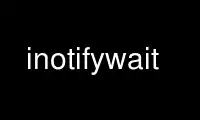
This is the command inotifywait that can be run in the OnWorks free hosting provider using one of our multiple free online workstations such as Ubuntu Online, Fedora Online, Windows online emulator or MAC OS online emulator
PROGRAM:
NAME
inotifywait - wait for changes to files using inotify
SYNOPSIS
inotifywait [-hcmrq] [-e <event> ] [-t <seconds> ] [--format <fmt> ] [--timefmt <fmt> ]
<file> [ ... ]
DESCRIPTION
inotifywait efficiently waits for changes to files using Linux's inotify(7) interface. It
is suitable for waiting for changes to files from shell scripts. It can either exit once
an event occurs, or continually execute and output events as they occur.
OUTPUT
inotifywait will output diagnostic information on standard error and event information on
standard output. The event output can be configured, but by default it consists of lines
of the following form:
watched_filename EVENT_NAMES event_filename
watched_filename
is the name of the file on which the event occurred. If the file is a directory, a
trailing slash is output.
EVENT_NAMES
are the names of the inotify events which occurred, separated by commas.
event_filename
is output only when the event occurred on a directory, and in this case the name of
the file within the directory which caused this event is output.
By default, any special characters in filenames are not escaped in any way. This
can make the output of inotifywait difficult to parse in awk scripts or similar.
The --csv and --format options will be helpful in this case.
OPTIONS
-h, --help
Output some helpful usage information.
@<file>
When watching a directory tree recursively, exclude the specified file from being
watched. The file must be specified with a relative or absolute path according to
whether a relative or absolute path is given for watched directories. If a
specific path is explicitly both included and excluded, it will always be watched.
Note: If you need to watch a directory or file whose name starts with @, give the
absolute path.
--fromfile <file>
Read filenames to watch or exclude from a file, one filename per line. If
filenames begin with @ they are excluded as described above. If <file> is `-',
filenames are read from standard input. Use this option if you need to watch too
many files to pass in as command line arguments.
-m, --monitor
Instead of exiting after receiving a single event, execute indefinitely. The
default behaviour is to exit after the first event occurs.
-d, --daemon
Same as --monitor, except run in the background logging events to a file that must
be specified by --outfile. Implies --syslog.
-o, --outfile <file>
Output events to <file> rather than stdout.
-s, --syslog
Output errors to syslog(3) system log module rather than stderr.
-r, --recursive
Watch all subdirectories of any directories passed as arguments. Watches will be
set up recursively to an unlimited depth. Symbolic links are not traversed. Newly
created subdirectories will also be watched.
Warning: If you use this option while watching the root directory of a large tree,
it may take quite a while until all inotify watches are established, and events
will not be received in this time. Also, since one inotify watch will be
established per subdirectory, it is possible that the maximum amount of inotify
watches per user will be reached. The default maximum is 8192; it can be increased
by writing to /proc/sys/fs/inotify/max_user_watches.
-q, --quiet
If specified once, the program will be less verbose. Specifically, it will not
state when it has completed establishing all inotify watches.
If specified twice, the program will output nothing at all, except in the case of
fatal errors.
--exclude <pattern>
Do not process any events whose filename matches the specified POSIX extended
regular expression, case sensitive.
--excludei <pattern>
Do not process any events whose filename matches the specified POSIX extended
regular expression, case insensitive.
-t <seconds>, --timeout <seconds>
Exit if an appropriate event has not occurred within <seconds> seconds. If
<seconds> is zero (the default), wait indefinitely for an event.
-e <event>, --event <event>
Listen for specific event(s) only. The events which can be listened for are listed
in the EVENTS section. This option can be specified more than once. If omitted,
all events are listened for.
-c, --csv
Output in CSV (comma-separated values) format. This is useful when filenames may
contain spaces, since in this case it is not safe to simply split the output at
each space character.
--timefmt <fmt>
Set a time format string as accepted by strftime(3) for use with the `%T'
conversion in the --format option.
--format <fmt>
Output in a user-specified format, using printf-like syntax. The event strings
output are limited to around 4000 characters and will be truncated to this length.
The following conversions are supported:
%w This will be replaced with the name of the Watched file on which an event occurred.
%f When an event occurs within a directory, this will be replaced with the name of the
File which caused the event to occur. Otherwise, this will be replaced with an
empty string.
%e Replaced with the Event(s) which occurred, comma-separated.
%Xe Replaced with the Event(s) which occurred, separated by whichever character is in
the place of `X'.
%T Replaced with the current Time in the format specified by the --timefmt option,
which should be a format string suitable for passing to strftime(3).
EXIT STATUS
0 The program executed successfully, and an event occurred which was being listened
for.
1 An error occurred in execution of the program, or an event occurred which was not
being listened for. The latter generally occurs if something happens which
forcibly removes the inotify watch, such as a watched file being deleted or the
filesystem containing a watched file being unmounted.
2 The -t option was used and an event did not occur in the specified interval of
time.
EVENTS
The following events are valid for use with the -e option:
access A watched file or a file within a watched directory was read from.
modify A watched file or a file within a watched directory was written to.
attrib The metadata of a watched file or a file within a watched directory was modified.
This includes timestamps, file permissions, extended attributes etc.
close_write
A watched file or a file within a watched directory was closed, after being opened
in writeable mode. This does not necessarily imply the file was written to.
close_nowrite
A watched file or a file within a watched directory was closed, after being opened
in read-only mode.
close A watched file or a file within a watched directory was closed, regardless of how
it was opened. Note that this is actually implemented simply by listening for both
close_write and close_nowrite, hence all close events received will be output as
one of these, not CLOSE.
open A watched file or a file within a watched directory was opened.
moved_to
A file or directory was moved into a watched directory. This event occurs even if
the file is simply moved from and to the same directory.
moved_from
A file or directory was moved from a watched directory. This event occurs even if
the file is simply moved from and to the same directory.
move A file or directory was moved from or to a watched directory. Note that this is
actually implemented simply by listening for both moved_to and moved_from, hence
all close events received will be output as one or both of these, not MOVE.
move_self
A watched file or directory was moved. After this event, the file or directory is
no longer being watched.
create A file or directory was created within a watched directory.
delete A file or directory within a watched directory was deleted.
delete_self
A watched file or directory was deleted. After this event the file or directory is
no longer being watched. Note that this event can occur even if it is not
explicitly being listened for.
unmount
The filesystem on which a watched file or directory resides was unmounted. After
this event the file or directory is no longer being watched. Note that this event
can occur even if it is not explicitly being listened to.
EXAMPLES
Example 1
Running inotifywait at the command-line to wait for any file in the `test' directory to be
accessed. After running inotifywait, `cat test/foo' is run in a separate console.
% inotifywait test
Setting up watches.
Watches established.
test/ ACCESS foo
Example 2
A short shell script to efficiently wait for httpd-related log messages and do something
appropriate.
#!/bin/sh
while inotifywait -e modify /var/log/messages; do
if tail -n1 /var/log/messages | grep httpd; then
kdialog --msgbox "Apache needs love!"
fi
done
Example 3
A custom output format is used to watch `~/test'. Meanwhile, someone runs `touch
~/test/badfile; touch ~/test/goodfile; rm ~/test/badfile' in another console.
% inotifywait -m -r --format '%:e %f' ~/test
Setting up watches. Beware: since -r was given, this may take a while!
Watches established.
CREATE badfile
OPEN badfile
ATTRIB badfile
CLOSE_WRITE:CLOSE badfile
CREATE goodfile
OPEN goodfile
ATTRIB goodfile
CLOSE_WRITE:CLOSE goodfile
DELETE badfile
CAVEATS
When using inotifywait, the filename that is outputted is not guaranteed to be up to date
after a move because it is the inode that is being monitored. Additionally, none of the
observed operations are guaranteed to have been performed on the filename inotifywait was
instructed to monitor in cases when the file is known by several names in the filesystem.
Use inotifywait online using onworks.net services
